Содержание
- 2. Ивченко В.Г. Применение языка VHDL при проектировании специализированных СБИС: Учебное пособие. Таганрог: Изд-во ТРТУ, 1999. –80
- 3. Интегральная схема (микросхема) – законченное микроэлектронное изделие, выполняющее определенные функции обработки информации (сигналов), все интегральные элементы
- 4. Способы реализации специализированных сверхбольших интегральных схем (СБИС): - полностью заказные, предполагающие полный цикл проектирования на уровне
- 5. Темпы повышения степени интеграции и быстродействия СБИС
- 6. В «Концепции развития в Российской Федерации работ в области нанотехнологий на период до 2010 года», одобренной
- 7. Проблемы и перспективы повышения степени интеграции и быстродействия СБИС
- 8. Перспективы повышения степени интеграции и быстродействия СБИС и систем-на-кристалле
- 9. Экспериментальные образцы интегральных элементов на основе туннельно-связанных наноструктур с взаимодополняющими типами проводимости Структуры экспериментальных образцов Топология
- 10. Экспериментальные образцы интегральных элементов на основе туннельно-связанных наноструктур Топология кристалла Фрагмент пластины Топология ТСН с электронной
- 11. Методика автоматического проектирования блоков СОЗУ на основе библиотек параметризуемых интегральных элементов Топология секции асинхронного СОЗУ: организация
- 12. Виды обеспечений систем автоматизи-рованного проектирования (САПР): - информационное – совокупность информационных ресурсов, необходимых для автоматизированного проектирования;
- 13. Язык описания проекта СБИС – формальная запись, предназначенная для описания функции, логической организации и (или) структурной
- 14. Модули VHDL-описаний: - объявление объекта проекта (entity) – описание интерфейса объекта проекта (входных/выходных сигналов и параметров
- 15. Библиотеки VHDL (library): - рабочая библиотека (библиотека проекта) – совокупность файлов VHDL-описаний, находящихся в каталоге проекта;
- 16. Стили описаний архитектурного тела: - поведенческий – описание функции объекта проекта; - потоковый – описание логической
- 17. Описание параллельных потоков обработки данных в VHDL Процесс (process) – содержит набор операторов, выполняемых последовательно во
- 18. Модели данных в VHDL: - переменные (variable) – модель данных, предполагающая возможность многократного изменения значений в
- 19. Типы данных в VHDL (type): - предопределенные – не требующие объявления при их использовании в VHDL-описании;
- 20. Примеры типов данных в VHDL: - предопределенные: целочисленные десятичные – integer, positive (25; -78); двоичные –
- 21. Примеры пользовательских типов данных в VHDL: type MATR is array(0 to 15) of std_logic_vector(7 downto 0);
- 22. Основные операторы VHDL: Операторы присвоения значений: сигналам - остальным моделям данных (переменным, константам, параметрам) - :=
- 23. Основные операторы VHDL: Операторы условных переходов if: «Если - то» - if then end if; «Если
- 24. Основные операторы VHDL: Операторы условных переходов case: case is when => when => when => when
- 25. Условное обозначение мультиплексора MUX 4 2 A B C D U F 4 4 4 4
- 26. Поведенческое описание мультиплексора с использованием оператора if: library ieee; use ieee.std_logic_1164.all; entity MULT1 is port(A, B,
- 27. Описание мультиплексора с использованием оператора case: library ieee; use ieee.std_logic_1164.all; entity MULT2 is generic(R: integer :=
- 28. Описание мультиплексора с использованием оператора case: library ieee; use ieee.std_logic_1164.all; entity MULT3 is generic(R: integer :=
- 29. Условное обозначение дешифратора DC 4 A B 10
- 30. Описание дешифратора с использованием оператора if: library ieee; use ieee.std_logic_1164.all; entity DC1 is port(A: in std_logic_vector(3
- 31. Описание дешифратора с использованием оператора case: library ieee; use ieee.std_logic_1164.all; entity DC1 is port(A: in std_logic_vector(3
- 32. Условное обозначение дешифратора DC 3 A B 8
- 33. Логическая схема дешифратора & & & & & & & & 1 1 1 A(0) A(1)
- 34. Условное обозначение сумматора SUM B S A C P
- 35. Таблица истинности сумматора
- 36. Логическая схема сумматора =1 & A B C S P S P =1 & &
- 37. Система автоматизированного проектирования специализированных СБИС FPGA Advantage Mentor Graphics
- 38. Одним из основных отличий языков описания аппаратуры и, в частности, VHDL от традиционных языков программирования (Паскаль,
- 39. Общая организация САПР FPGA ADVANTAGE САПР FPGA Advantage Mentor Graphics предназначена для автоматизированного проектирования СБИC с
- 40. Подсистема Renoir Renoir - подсистема синтеза, генерации и верификации VHDL/Verilog-описаний проекта, содержащая: текстовый редактор; синтаксический анализатор;
- 41. Подсистема ModelSim ModelSim - подсистема функционально-логического моделирования проекта, в том числе с учетом задержек в элементах
- 42. Подсистема Leonardo Spectrum Leonardo Spectrum - компилятор VHDL/Verilog-описаний проектов СБИС в стандартные форматы описания структуры (файлы
- 43. Пример проектирования конечного автомата в САПР FPGA Advantage Конечный автомат (КА, FSM) – это последовательностное устройство,
- 44. Пример проектирования конечного автомата в САПР FPGA Advantage
- 45. Синтез VHDL-описаний проектов СБИС в подсистеме Renoir Запуск системы. Оболочка Design Browser После запуска системы FPGA
- 47. Создание библиотеки проекта Прежде всего необходимо создать библиотеку проекта с помощью команды File/New Library главного меню.
- 48. После активизации кнопки «Advanced» на экране появится окно Advanced Add Library Mapping, в котором будут автоматически
- 50. Открытие библиотеки проекта Для того, чтобы открыть вновь созданную (или ранее созданную) библиотеку проекта, необходимо воспользоваться
- 51. Создание файлов проекта в подсистеме Renoir После того, как библиотека проекта создана и открыта, можно приступать
- 53. Flow Chart - графическое представление алгоритма функционирования проекта в виде блок-схемы. Каждый из блоков представлен соответствующим
- 54. State Diagram - представление конечных автоматов - функциональное представление в виде направленного графа, вершины которого (круги)
- 56. Эти условия и функции представлены VHDL-описаниями, помещенными в прямоугольники, относящимися к соответствующим ребрам. Очередность проверки условий
- 57. Symbol - создание условного графического обозначения компонента проекта. При активизации данной команды появляется окно редактора с
- 58. Если необходимо ввести параметры данного компонента (generic), необходимо навести курсор «мыши» на УГО, щелкнуть правой кнопкой
- 60. Truth Table - представление в виде таблицы истинности;
- 61. Verilog Include, Verilog Module - описания на языке Verilog; VHDL Architecture/Entity - VHDL-описание, включающее два обязательных
- 62. VHDL Package Body - VHDL-описание тела пакета; VHDL Package Header - объявление пакета. Файл верхнего уровня
- 63. Add/Block - добавление элемента структурной схемы, называемого «Блок», выполняющего определенную функцию обработки или хранения информации, которая
- 64. Add/Component - добавление элемента структурной схемы, называемого «Компонент». Отличие «Компонента» от «Блока» состоит в том, что
- 66. Add/Embedded Block - добавление так называемого встроенного блока, который не может быть самостоятельной единицей проекта, так
- 67. Add/Frame - добавление рамки условного синтеза. Если в проекте предусмотрены параметры (Generic), отдельные объекты структурной схемы
- 69. Add/Signal - добавление сигнала. После активизации данной команды следует навести курсор «мыши» в точку начала сигнальной
- 70. Add/Bus - добавление шины (нескольких сигналов, имеющих общее имя с соответствующей индексацией). Все необходимые действия аналогичны
- 71. Add/Global Connector - добавление глобального сигнала (объявленного и используемого во всех блоках проекта, например, тактового сигнала).
- 72. При описании проекта в виде конечного автомата (команда File/New/State Diagram) на экране монитора появляется окно редактора
- 73. Add/Hierarchical State - добавление иерархического состояния, содержимое которого определяется вложенной диаграммой состояний; Add/Entry Point - добавление
- 74. При описании проекта в виде таблицы истинности (команда File/New/Truth Table) на экране монитора появляется окно редактора
- 75. Описание содержимого каждого из введенных элементов структурной схемы проекта может, в свою очередь, быть выполнено любым
- 76. Подключение библиотек ресурсов в подсистеме Renoir Помимо рабочей библиотеки, в которой размещаются все файлы проекта, VHDL
- 78. В верхнем поле Inherent Package References отображается список пакетов, «унаследованных» от объектов верхних уровней иерархии. Наследование
- 79. Генерация файлов VHDL-описаний в подсистеме Renoir Следует отметить, что каким бы из вышеперечисленных способов не было
- 80. При успешном выполнении генерации, т.е. при отсутствии грамматических и синтаксических ошибок, правильном с точки зрения стандарта
- 81. КОМПИЛЯЦИЯ VHDL-ОПИСАНИЙ В ПОДСИСТЕМЕ RENOIR После успешного завершения генерации VHDL-файлов необходимо устранить все ошибки, связанные не
- 82. Компиляция VHDL-описаний осуществляется с помощью следующих команд: HDL/Compile/Single Level - компиляция VHDL-файла только текущего уровня описания
- 83. СИНТЕЗ ФАЙЛОВ ТОПОЛОГИИ Синтез топологии проектируемой СБИС осуществляется в отдельной САПР, выбираемой в зависимости от метода
- 84. Запуск системы логического синтеза Leonardo Spectrum и передача в качестве исходного задания высокоуровневого VHDL-описания выполняется из
- 86. При этом происходит передача всех файлов, составляющих проект. Появляется окно, позволяющее настроить параметры запуска Leonardo. Как
- 89. Система Leonardo поставляется с набором готовых библиотек элементов, предназначенных для реализации в рамках конкретной целевой технологии.
- 90. Настройка системы FPGA Advantage такова, что при считывании файлов пакетом Leonardo происходит предварительная оптимизация логической схемы
- 91. Выбор организации кодирования состояния конечных автоматов выбирается в поле Encoding Style. Стиль Binary обеспечивает обычный для
- 92. Стили Twohot и Random являются разновидностями рассмотренных. Стиль Gray аналогичен Binary, однако использует для кодирования код
- 93. Отметка свойства Resource Sharing обеспечивает сокращение расходуемых аппаратных ресурсов за счет их совместного использования в разных
- 94. На следующей закладке «Constraints» имеется возможность задать основные требования к результатам синтеза схемы устройства в определенном
- 96. Если в схеме имеется несколько синхронизирующих сигналов, временные требования к каждому из них можно специфицировать на
- 97. Запуск оптимизации проекта в выбранном технологическом базисе выполняется на закладке «Optimize» нажатием на кнопку Optimize
- 98. Если необходимо выполнить только переложение схемы в библиотечные элементы технологического базиса, в поле Run type выбирается
- 99. Поле Add I/O Pads позволяет включить в схему буферные библиотечные элементы, подключаемые к контактным площадкам. Это
- 101. Скачать презентацию



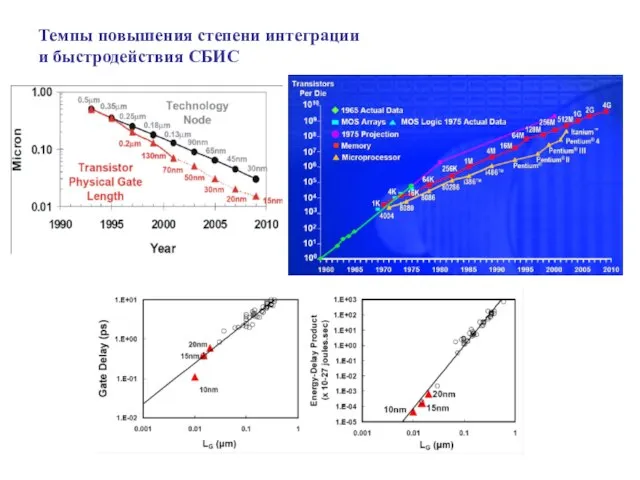
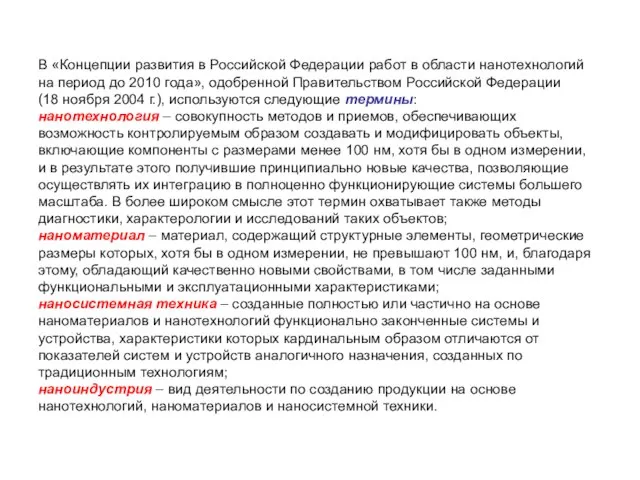
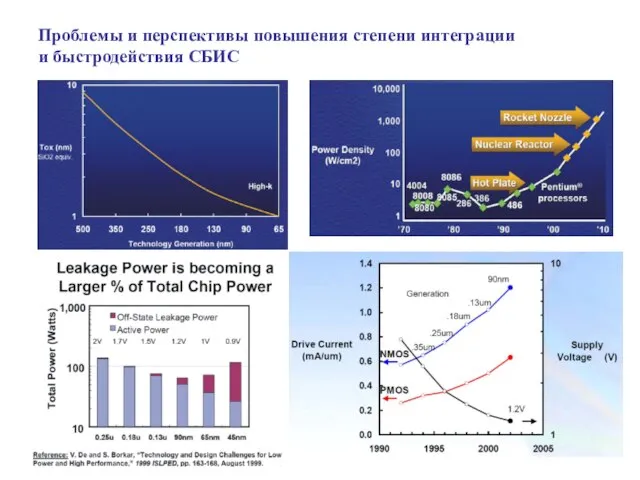
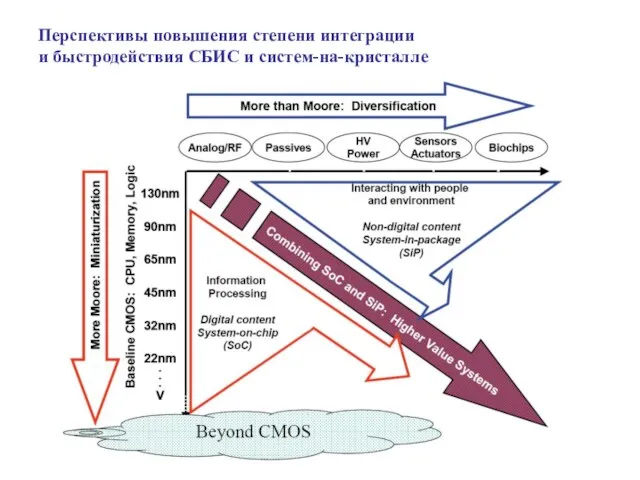
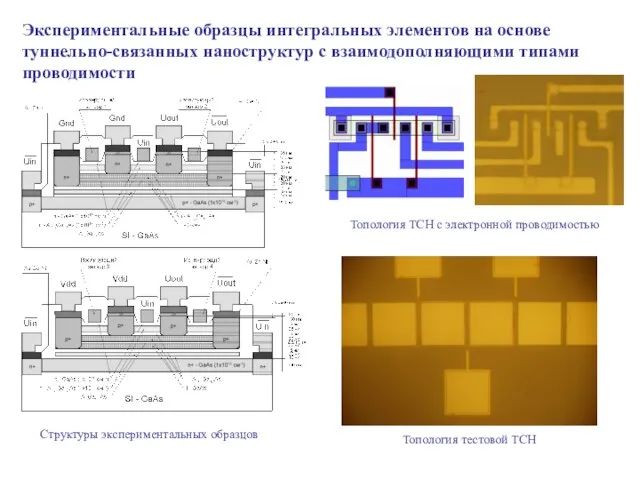




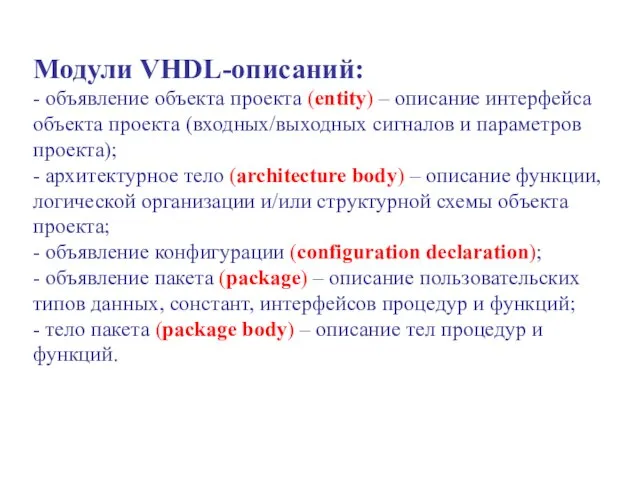



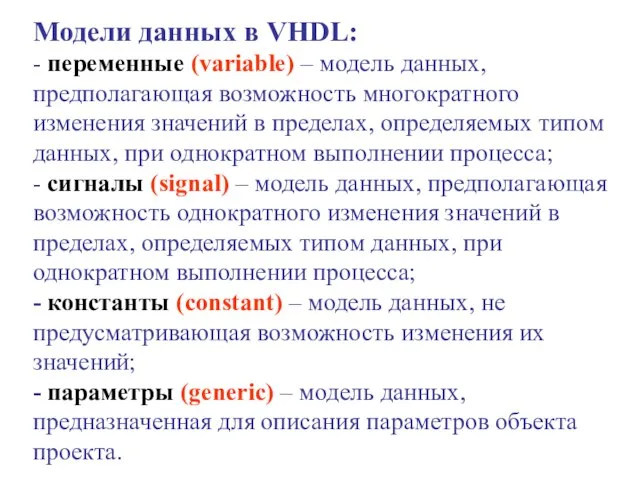




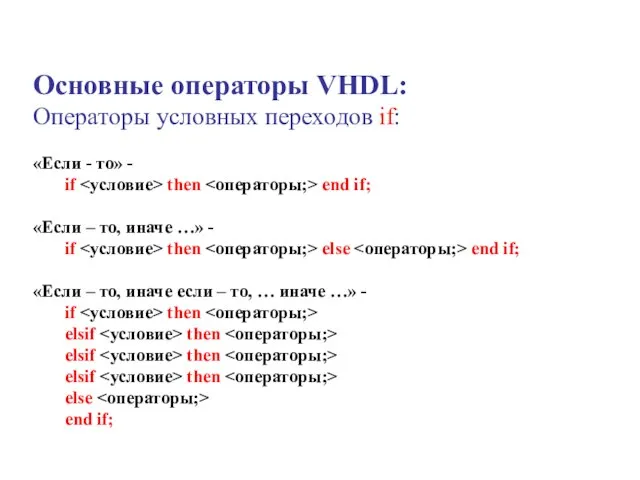

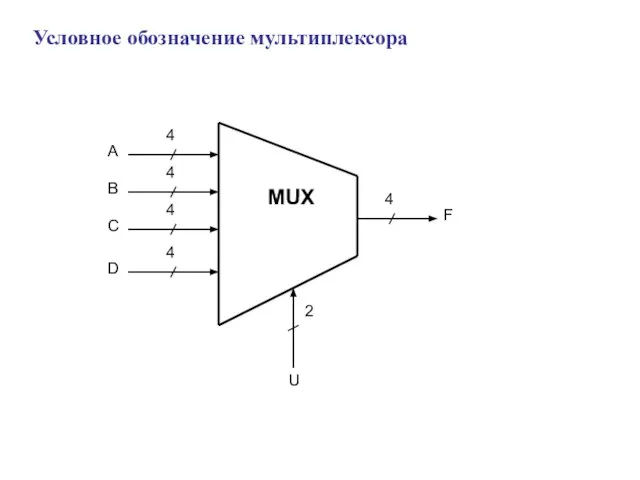
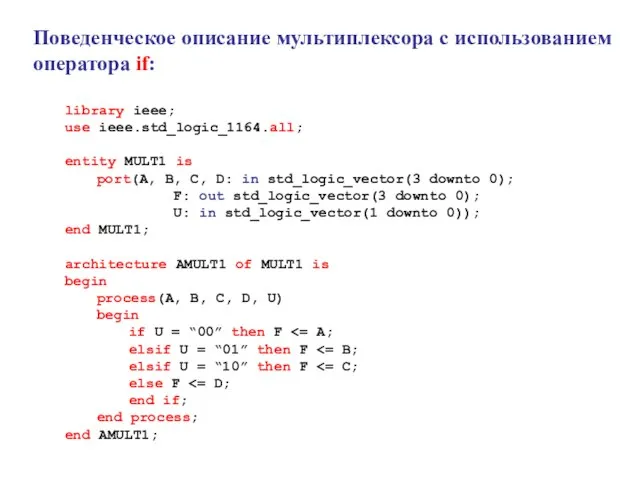
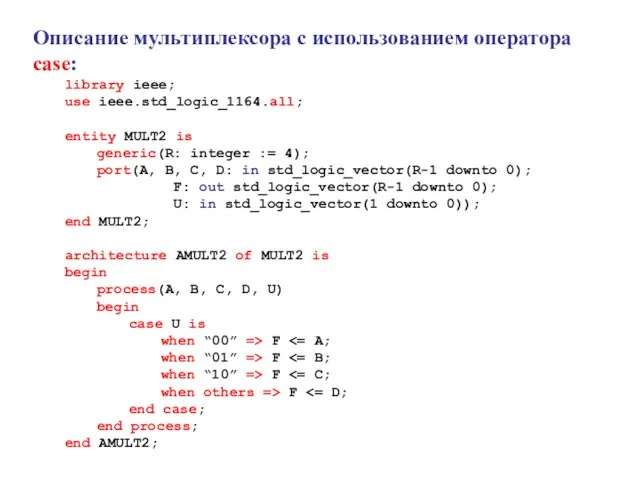
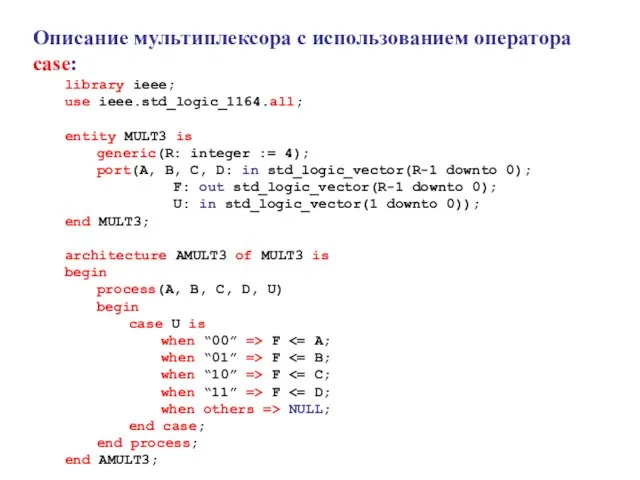
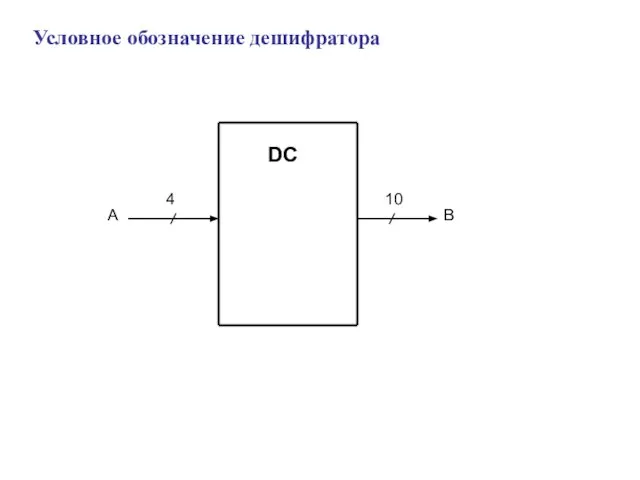
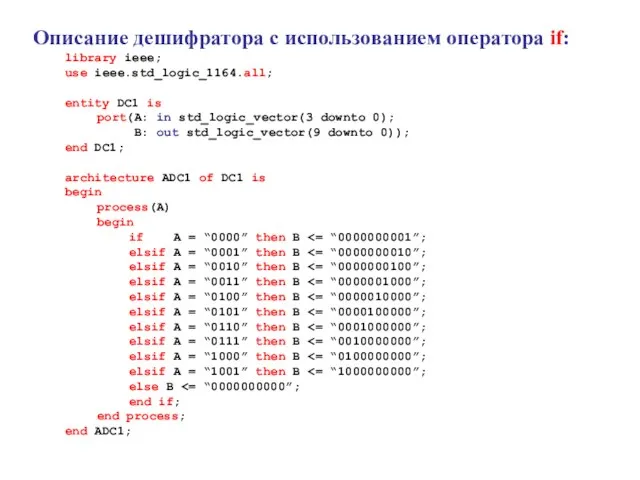
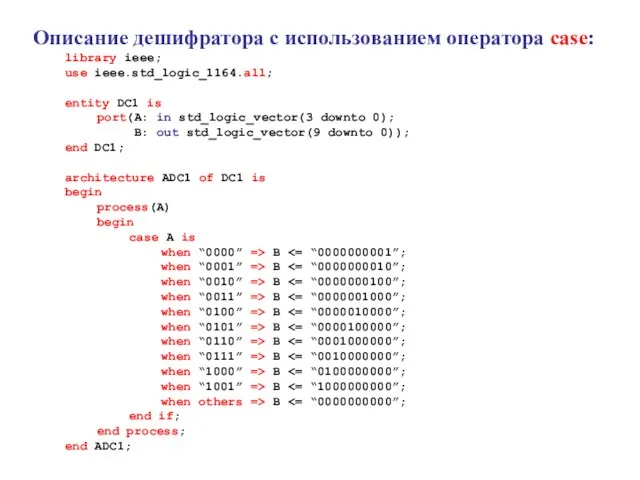
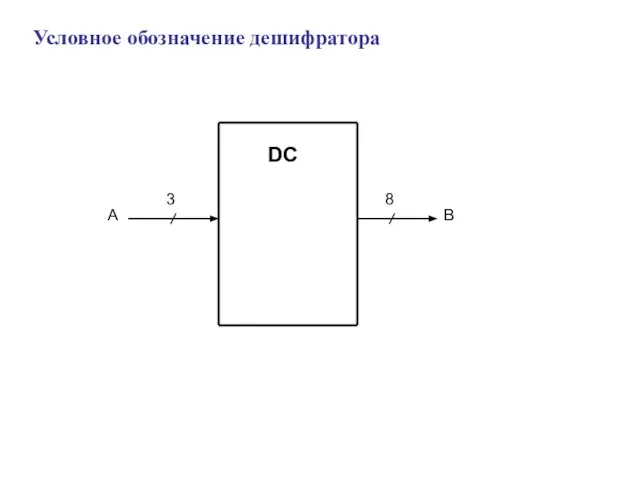
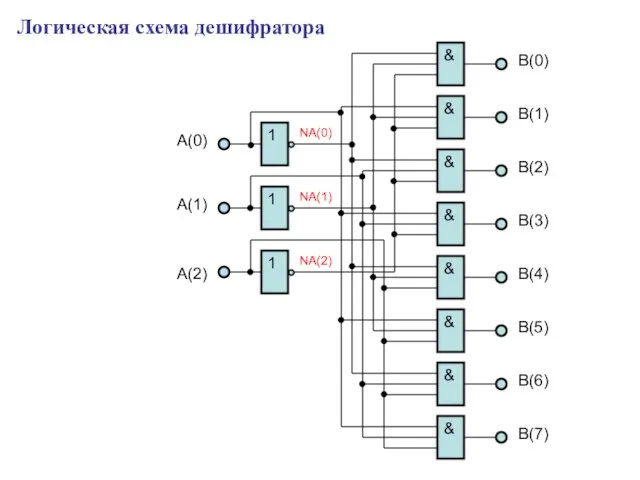
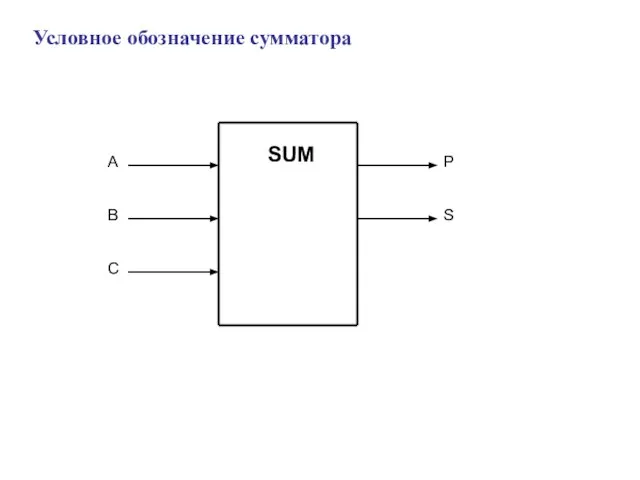
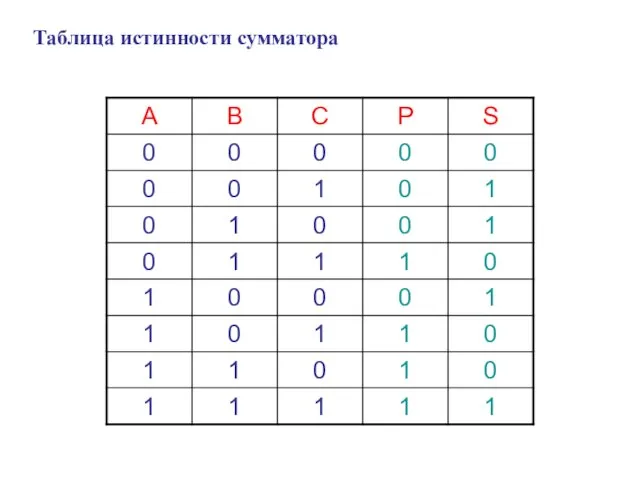
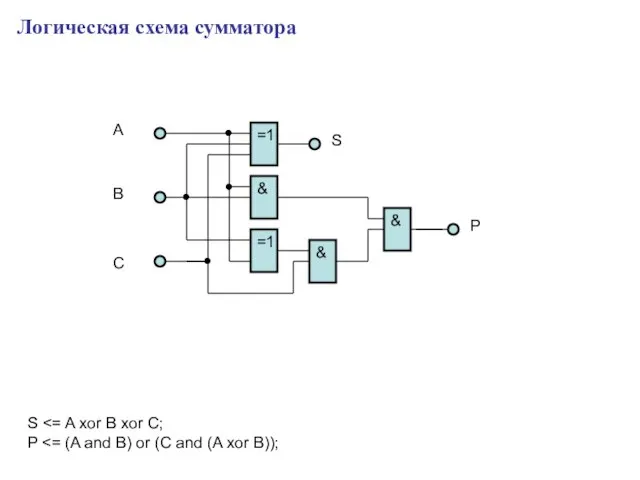










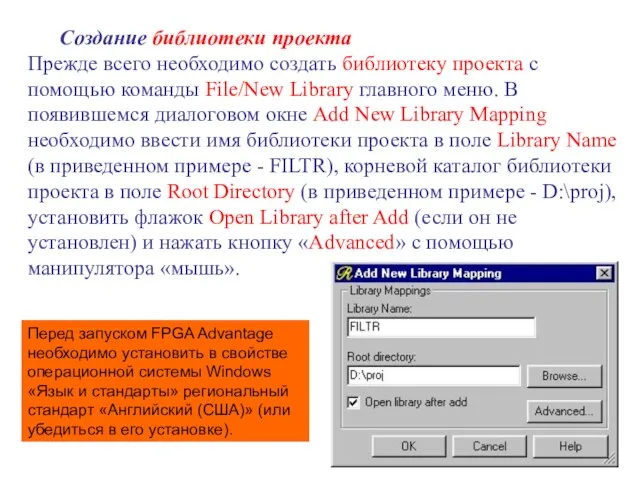
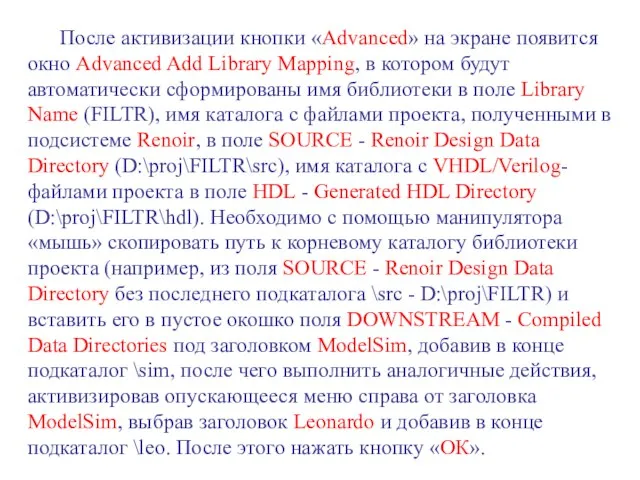
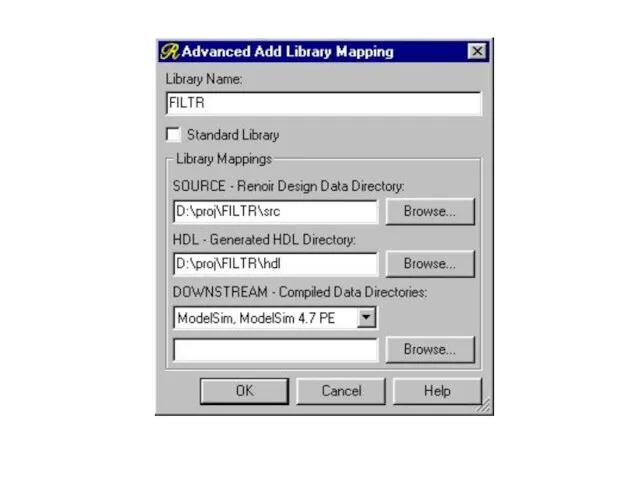
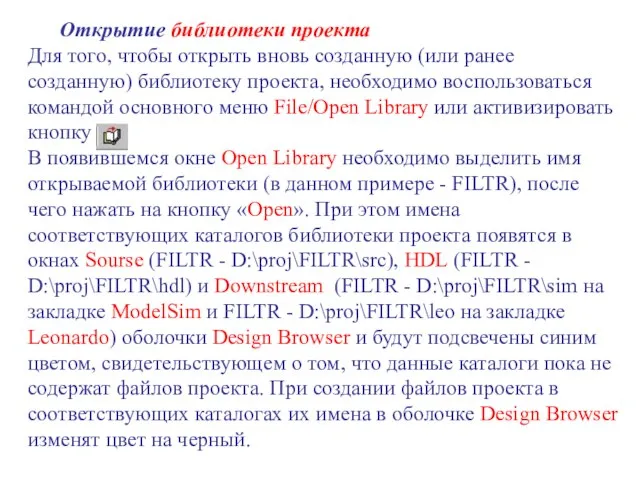

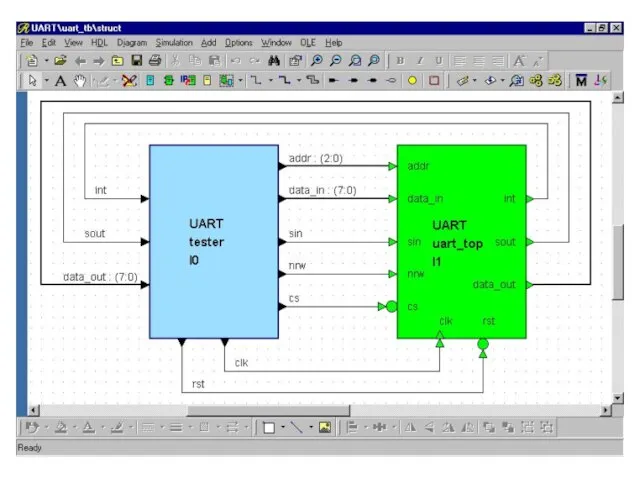


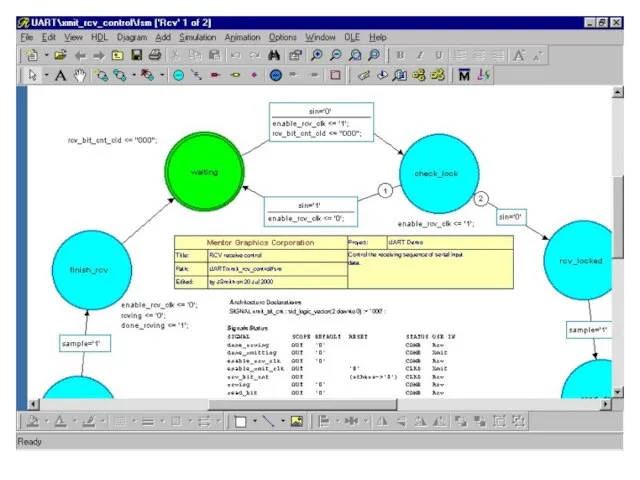



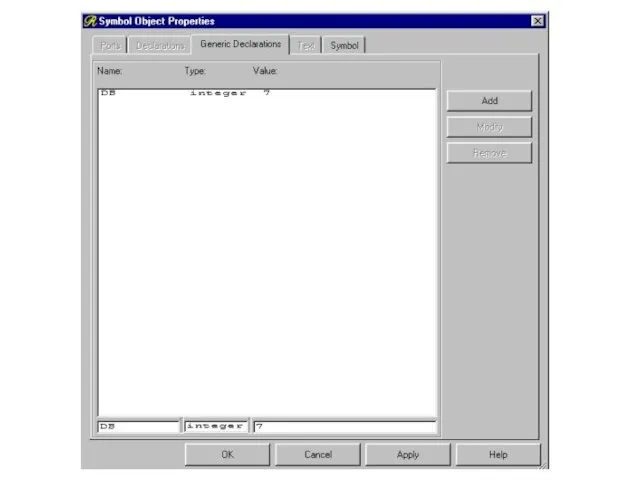

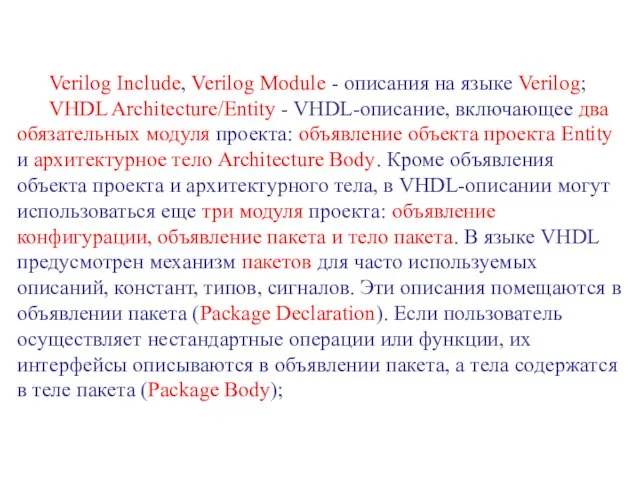



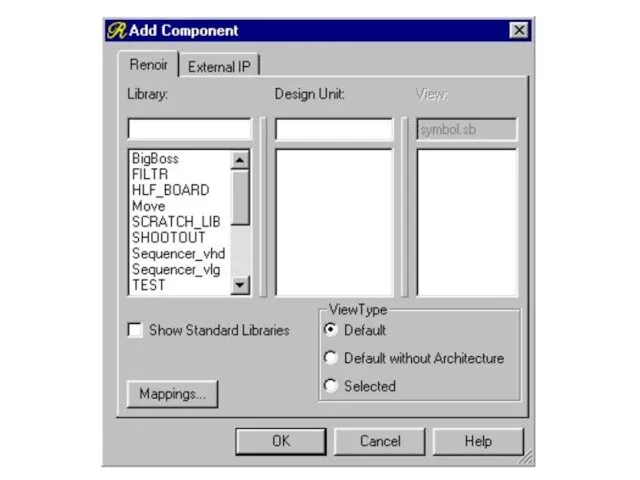






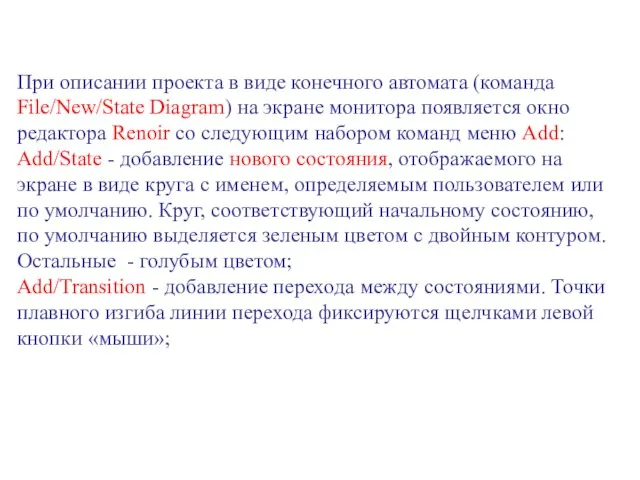
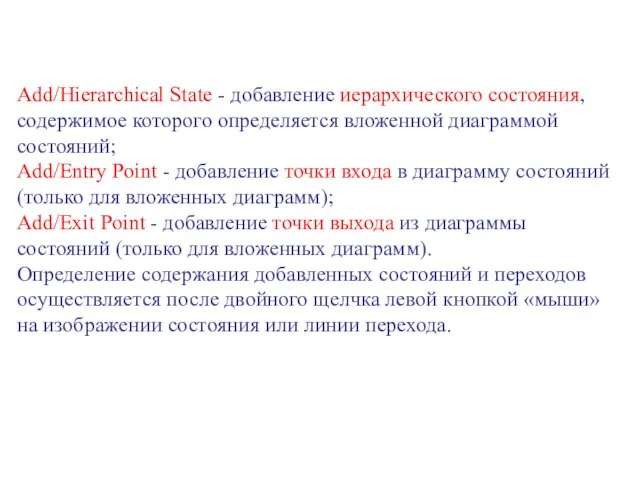



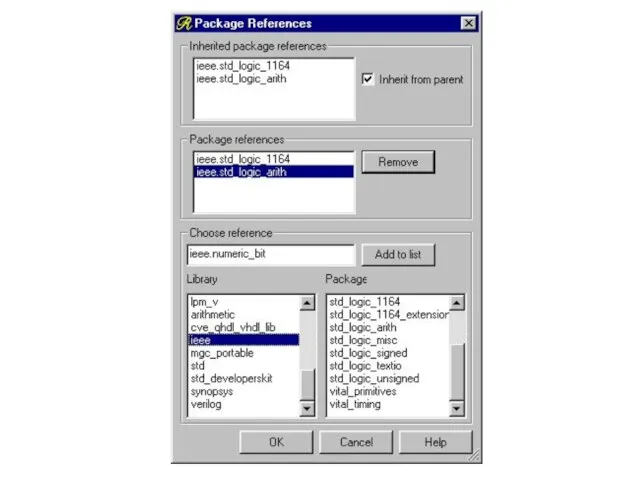






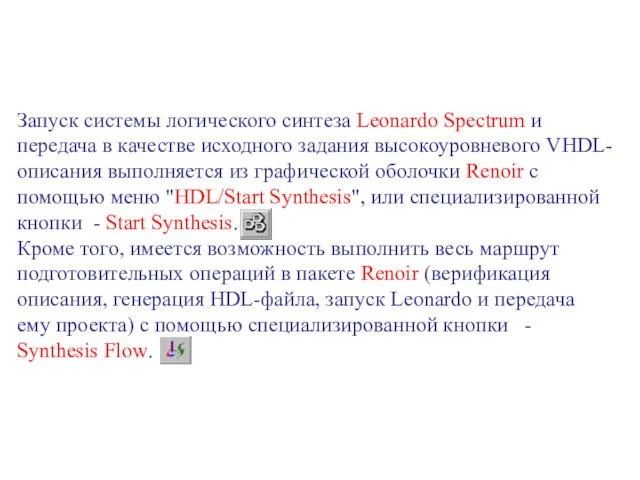
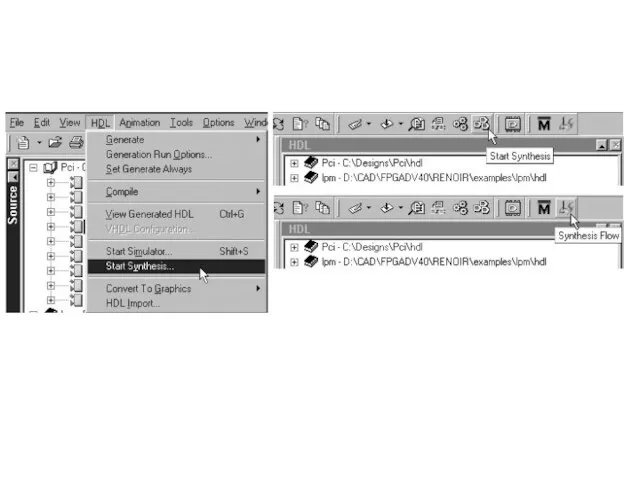


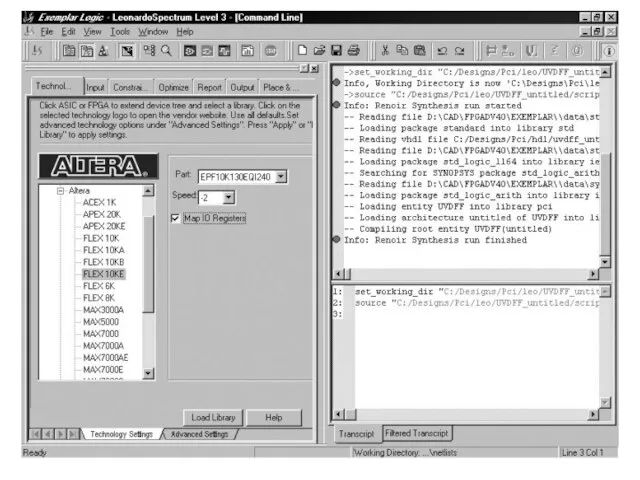


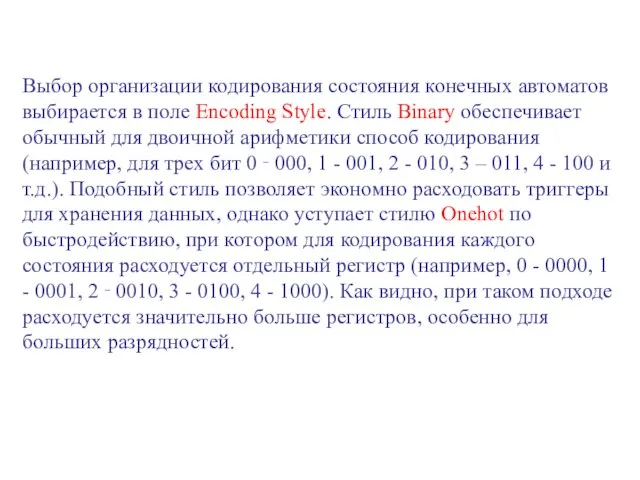
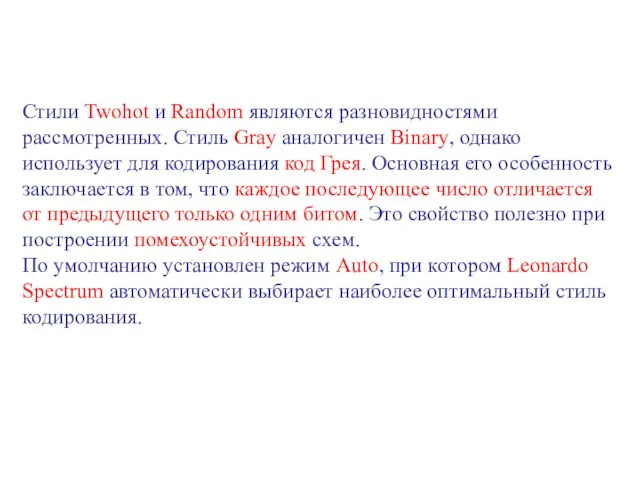
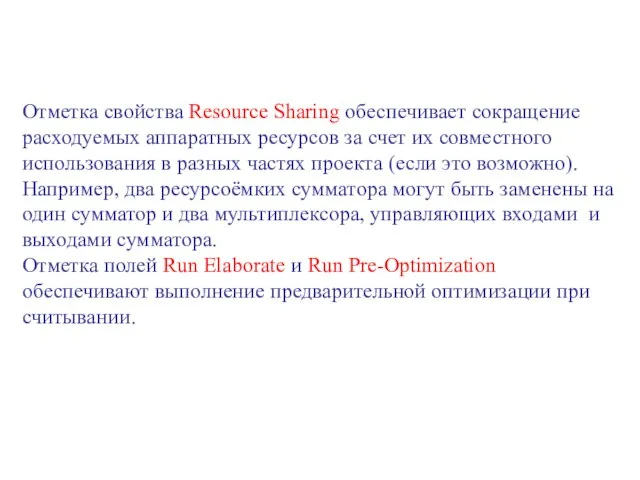
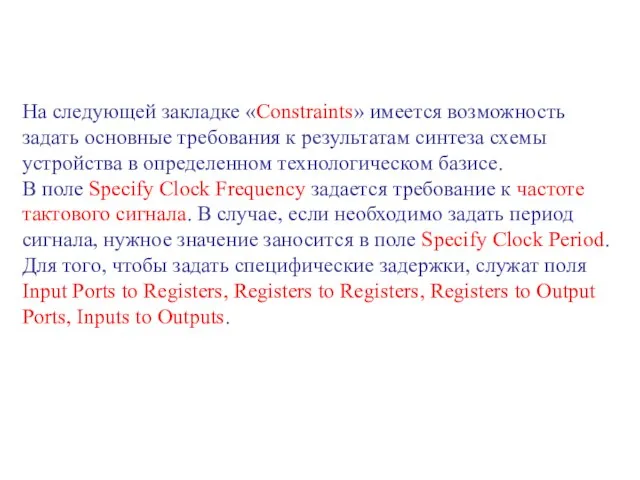
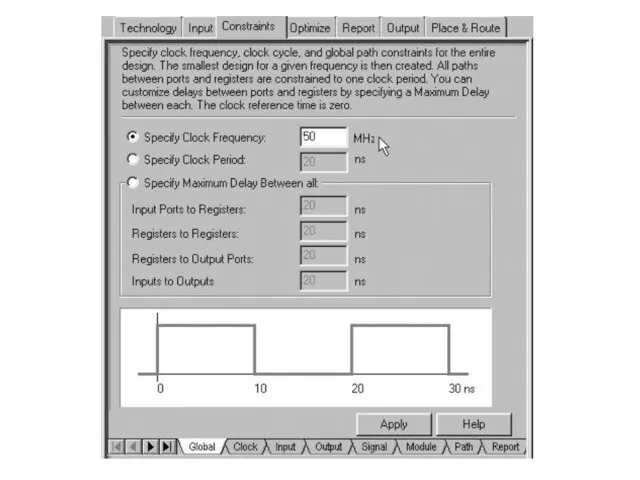

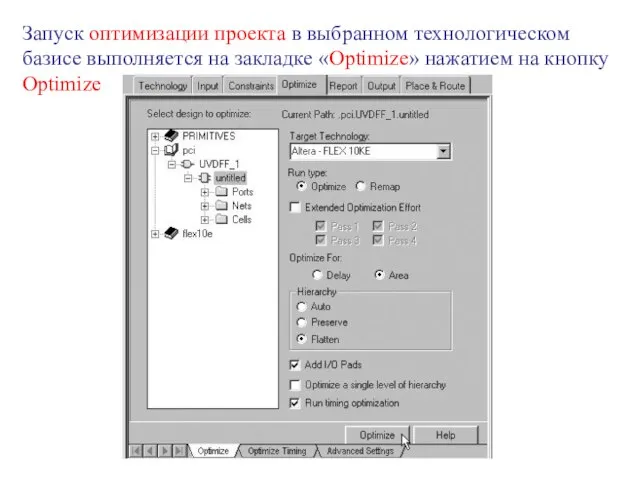
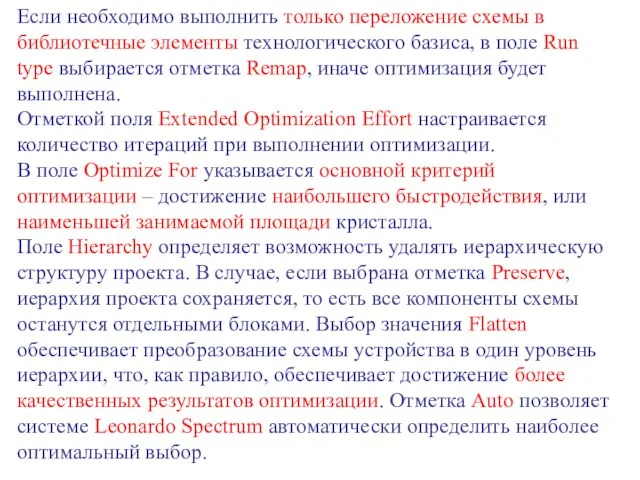

 Презентация подготовлена ученицей 1-б класса МОУ лицея № 1 Теплинских Софьей Руководитель: Шупкарина Е.Д.
Презентация подготовлена ученицей 1-б класса МОУ лицея № 1 Теплинских Софьей Руководитель: Шупкарина Е.Д.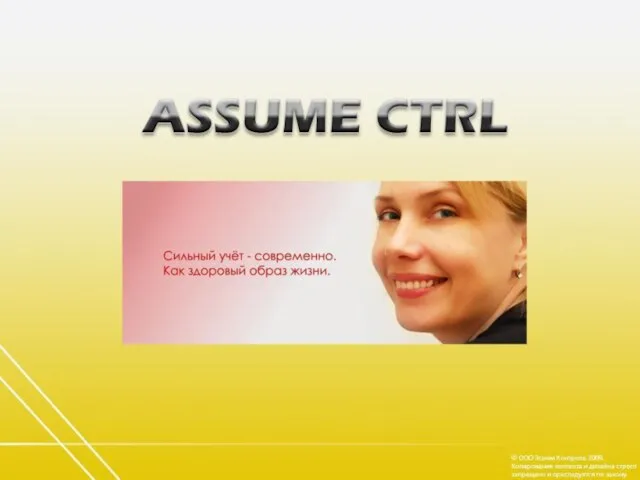 Бухгалтерия Вашего предприятия (или ИП) даёт сбои. У Вас возникает вопрос «Куда уходят средства?», а внятного ответа на него не нахо
Бухгалтерия Вашего предприятия (или ИП) даёт сбои. У Вас возникает вопрос «Куда уходят средства?», а внятного ответа на него не нахо Правила и процедуры УНТЦ
Правила и процедуры УНТЦ Создать плакат реклам кампании
Создать плакат реклам кампании  Валентина Быстрых учитель математики МСОШт№8 г. Красновишерск
Валентина Быстрых учитель математики МСОШт№8 г. Красновишерск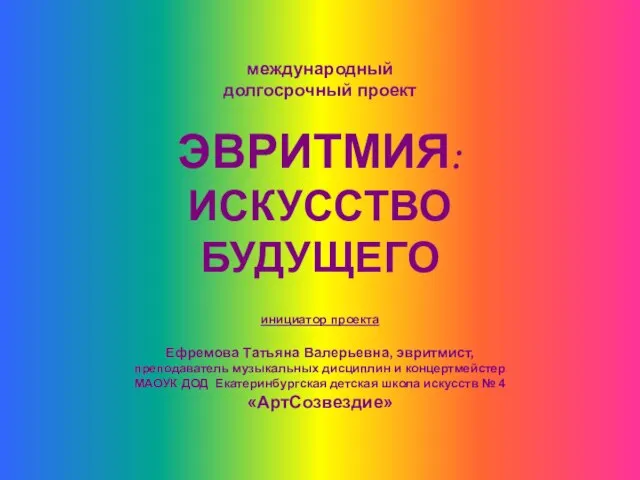 ЭВРИТМИЯ
ЭВРИТМИЯ  Дымковская игрушка
Дымковская игрушка Цвет в натюрморте
Цвет в натюрморте Инфляция. Кейнсианская теория
Инфляция. Кейнсианская теория Технико-коммерческое предложение: Аппараты высокого давления ПРЕУС Е3517
Технико-коммерческое предложение: Аппараты высокого давления ПРЕУС Е3517 Школа«Гражданин 2.0»
Школа«Гражданин 2.0» МИОКАРДИТЫ
МИОКАРДИТЫ  Жемқорлық туралі түсінік
Жемқорлық туралі түсінік Презентация 8
Презентация 8 ПРАВИЛА ПОСТАНОВКИ ЦЕЛИ.
ПРАВИЛА ПОСТАНОВКИ ЦЕЛИ. Магнитное поле планет Солнечной системы
Магнитное поле планет Солнечной системы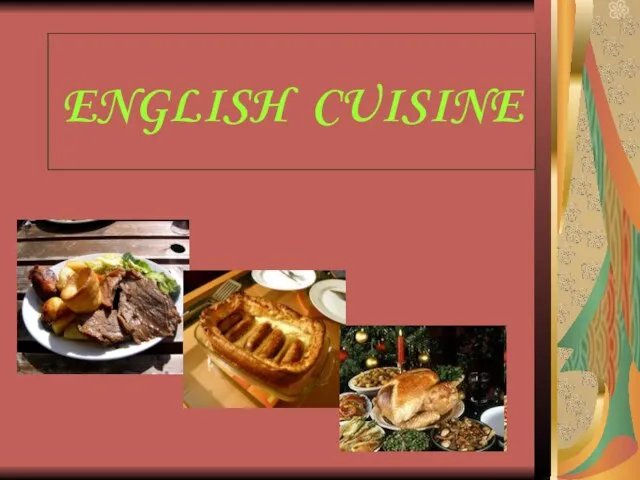 Презентация по английскому ENGLISH CUISINE
Презентация по английскому ENGLISH CUISINE  новые профессии
новые профессии О реализации органами местного самоуправления Ярославской области требований федерального закона от 27 июля 2010 года «Об организац
О реализации органами местного самоуправления Ярославской области требований федерального закона от 27 июля 2010 года «Об организац Поэзия Серебряного века 9 класс
Поэзия Серебряного века 9 класс Ярче легенды
Ярче легенды «Кенгуру» – это массовый международный математический конкурс- игра под девизом «Математика для всех». Главная цель конкурса – п
«Кенгуру» – это массовый международный математический конкурс- игра под девизом «Математика для всех». Главная цель конкурса – п ПРОЕКТПО ТЕМЕ: ДЕТСКОЕ ПЛАТЬЕ
ПРОЕКТПО ТЕМЕ: ДЕТСКОЕ ПЛАТЬЕ Проектирование:как запланировать и оценить стоимость?
Проектирование:как запланировать и оценить стоимость? Презентация на тему Человечество на Земле
Презентация на тему Человечество на Земле 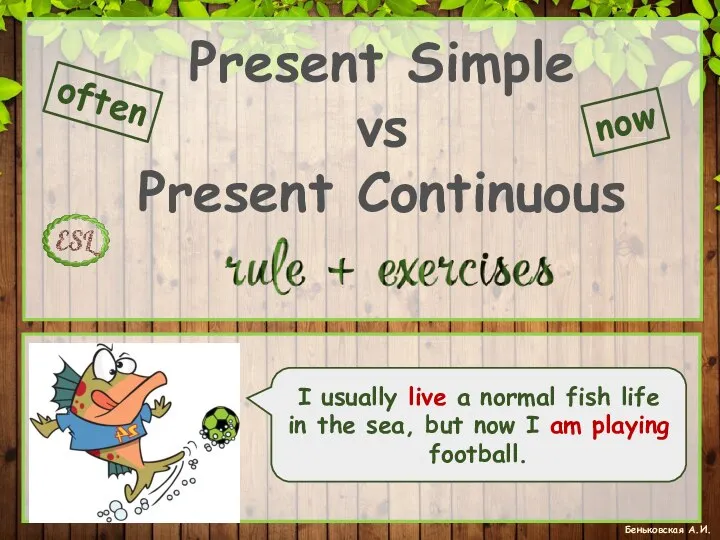 Pr. Simple vs Pr.Continuous (rule + ex.) (6-7кл)
Pr. Simple vs Pr.Continuous (rule + ex.) (6-7кл)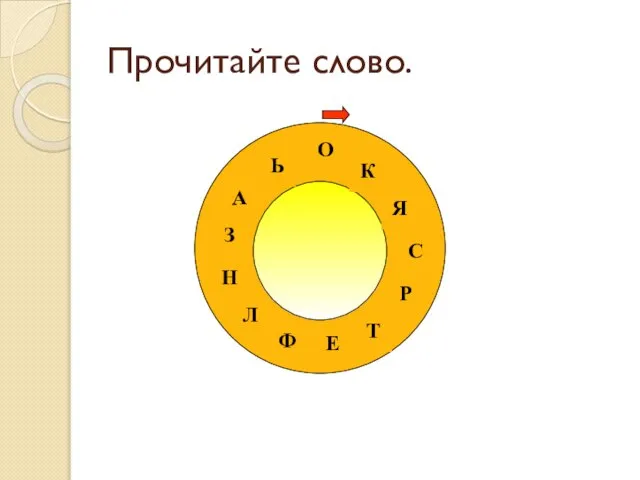 Г.А. Скребицкий "Осень"
Г.А. Скребицкий "Осень" «Некоторые аспекты развития и управления организации » (ГЛОБАЛИЗАЦИЯ & ИКТ)
«Некоторые аспекты развития и управления организации » (ГЛОБАЛИЗАЦИЯ & ИКТ)